解决电脑IP地址错误的方法(快速修复网络连接问题,确保畅通无阻)
![]() 游客
2025-07-28 08:42
225
游客
2025-07-28 08:42
225
在使用电脑上网过程中,我们有时会遇到IP地址错误的问题,导致无法正常连接互联网。本文将介绍一些常见的IP地址错误及其解决方法,帮助读者快速修复网络连接问题,确保畅通无阻。
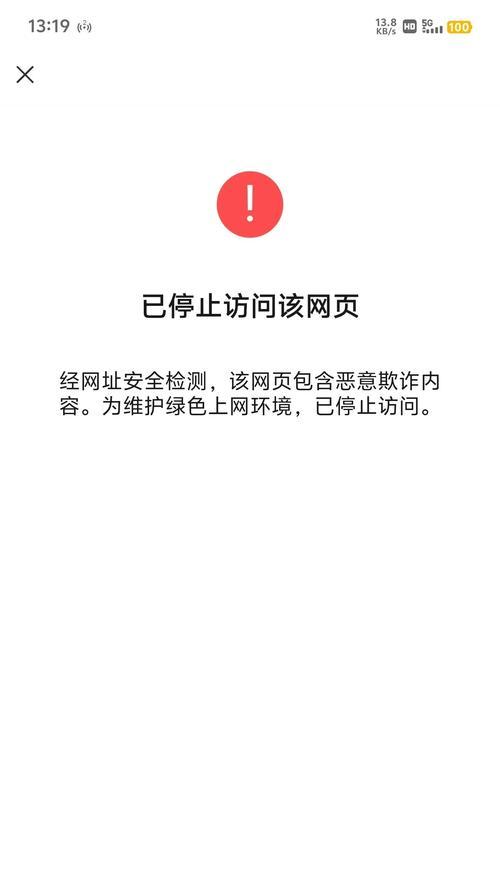
一、无法获取IP地址的解决方法
如果在连接网络时无法获取IP地址,可能是由于DHCP服务器故障或其他网络配置问题所致。此时可以通过以下方法解决:
1.检查物理连接是否正常:确保网线连接稳固,网卡是否正常工作。
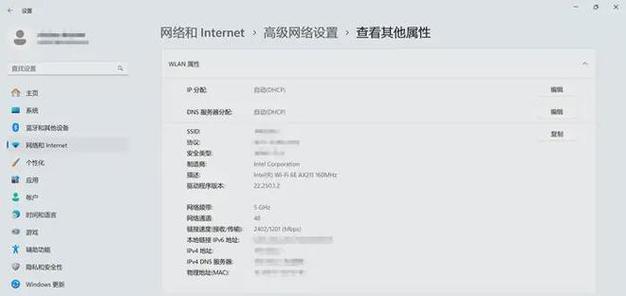
2.重启路由器和电脑:有时候重启设备可以解决临时的网络故障。
3.检查DHCP设置:确保电脑上的DHCP设置正确,并且启用了自动获取IP地址。
二、IP地址冲突的处理方法
当两台或多台设备使用相同的IP地址时,就会发生IP地址冲突。解决这个问题可以按照以下步骤进行:
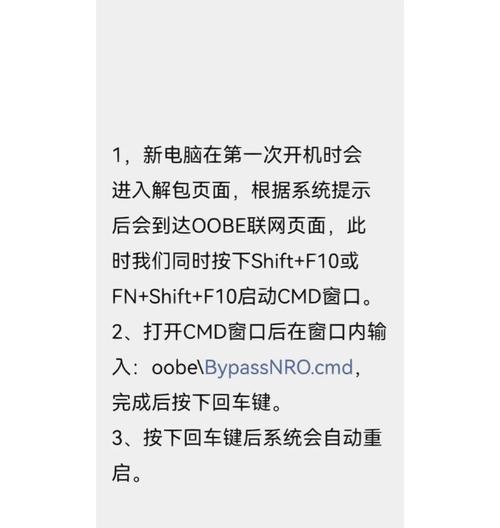
1.查看IP地址冲突:在Windows系统中,打开命令提示符,输入“ipconfig/all”命令,并查看IP地址是否与其他设备重复。
2.更改IP地址:在网络连接属性中,选择使用自动分配IP地址(DHCP)或手动设置一个独立的IP地址。
3.重启设备:在更改IP地址后,重启设备以使新的IP地址生效。
三、无法连接特定网络的解决方法
有时候电脑可以正常连接其他网络,但无法连接特定的网络。针对这种情况,可以尝试以下方法:
1.检查网络设置:确保电脑上的网络设置正确,包括DNS服务器和网关等。
2.重置网络配置:在Windows系统中,可以使用命令提示符输入“netshintipreset”命令来重置网络配置。
3.更新驱动程序:可能是因为网络适配器驱动程序过时或损坏导致无法连接特定网络,可以尝试更新驱动程序。
四、WiFi连接问题的解决方法
当使用无线网络连接时,可能会遇到WiFi连接问题。以下是一些解决方法:
1.检查WiFi开关:确保无线网络开关已打开,并且电脑可以检测到可用的WiFi信号。
2.忘记并重新连接WiFi:在网络设置中,找到已连接的WiFi网络,选择忘记该网络,并重新连接。
3.修改WiFi频道:有时候多个无线网络同时使用相同的频道可能导致干扰,可以尝试修改WiFi路由器的频道设置。
五、网络重置方法
如果以上方法无法解决IP地址错误问题,可以尝试进行网络重置。步骤如下:
1.打开网络设置:在Windows系统中,打开“设置”应用程序,选择“网络和Internet”。
2.选择网络状态:在“网络和Internet”页面中,选择“状态”标签页。
3.重置网络:在“状态”标签页中,滚动到底部,找到“网络重置”选项,点击“现在重新启动”按钮。
通过本文介绍的方法,我们可以快速解决电脑IP地址错误的问题,并确保网络连接畅通无阻。在使用电脑上网时,我们应该经常检查和维护网络连接,遇到问题及时采取措施解决,以保证良好的上网体验。
转载请注明来自扬名科技,本文标题:《解决电脑IP地址错误的方法(快速修复网络连接问题,确保畅通无阻)》
标签:地址错误
- 最近发表
-
- 将HP台式机Win10系统改为Win7系统教程(详细步骤让您顺利从Win10系统切换到Win7系统)
- 解决电脑表格内容老是错误的方法(有效避免电脑表格错误的关键技巧)
- 电脑开机出现CMOS验证错误的解决办法(探索CMOS验证错误的原因与解决方案)
- 电脑错误8200(遇见电脑错误8200时,如何应对和防范?)
- 玄龙骑士笔记本使用教程(掌握玄龙骑士笔记本的操作技巧,助你高效工作与娱乐!)
- 电脑应用程序错误解决之道(排除电脑弹出应用程序错误的方法和技巧)
- 以PE系统装系统教程(快速掌握使用PE系统安装操作的技巧与方法)
- 电脑开机错误代码解析(探究电脑开机过程中可能出现的错误代码及其解决方法)
- 自制教程(从入门到精通,一步步学会操作Win7系统)
- 以慧荣3268量产教程为主题写一个文章(详细介绍慧荣3268量产的步骤和注意事项)
- 标签列表
- 友情链接
-

